特別なソフトウェアなどは必要なく、Mac OS X標準のディスクユーティリティを使用するため、外付けのハードディスクが余っている場合はぜひ試してみよう。起動ディスクとして作成すれば、低速な2.5インチのハードディスクを内蔵しているMacBookなどで高速化を実感できるだろう。
ただし、RAID 0に使用したハードディスクのうち1台でも壊れてしまうと、すべてのハードディスクが読み込めなくなってしまうので、タイムマシンと併用するなど、故障には気を付けておこう。
ちなみにRAIDには、今回紹介するRAID 0のほかに、データ保護のために2台のハードディスクへ同じデータを記録していく「RAID 1」や、ファイルの補完情報を3台以上のハードディスクに分散記録する「RAID 5」もある。
【手順】
1.外付けハードディスクを2台接続した状態で、[アプリケーション]→[ユーティリティ]フォルダにあるディスクユーティリティを起動し、それぞれを[Mac OS拡張(ジャーナリング)]でフォーマットする。
2.[RAID]タブで、[RAIDセット名]に適当な名前を付け、[RAIDのタイプ]のプルダウンメニューから[ストライプ化されたRAIDセット]を選択する。
※ここで、[ミラーリングされたRAIDセット]を選択すると、前述の「RAID 1」が構成される。
3.その下のリスト欄に、RAIDに使用するハードディスクのアイコンを左側のサイドバーからドラッグ&ドロップすると、ハードディスクが登録される。そして、右下の[作成]ボタンを押すと、名前として[RAIDセット名]が付けられたボリュームが作成される。後は通常のハードディスクと同様に、ファイルの保存などに利用しよう。
さて、気になるアクセス速度に関してはMac Fan 2月号(2008年12月27日発売)の連載「HARDWARE LAB」(174ページ)にて、コストパフォーマンスと共に解説しているので、そちらをぜひ参照してほしい。



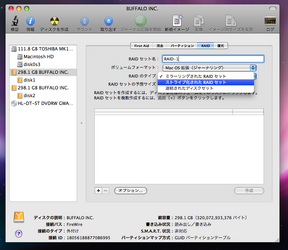
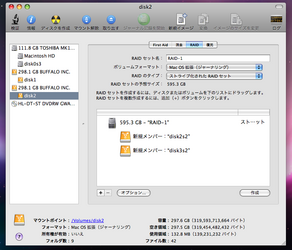



![フリーアナウンサー・松澤ネキがアプリ開発に挑戦![設計編]【Claris FileMaker選手権 2025】](https://macfan.book.mynavi.jp/wp-content/uploads/2025/06/C5A1875_test-256x192.jpg)